Photoshop-da asosiy rasmlarni tahrirlash. Fotosuratlarni tahrirlash asoslari Photoshop-da rasmlarni oson tahrirlash
Ushbu sondan biz fotosuratlarni qayta ishlash uchun eng yaxshi grafik paket - Photoshop CS bilan batafsil tanishishni boshlaymiz. Keling, fotosuratlarni tahrirlashda muvaffaqiyatga erishishni kafolatlaydigan asoslardan boshlaylik. Afsuski, ko'plab fotosuratchilar bu xususiyatlarni e'tiborsiz qoldiradilar, bu esa ancha oson va tezroq bajarilishi mumkin bo'lgan ish uchun vaqt va kuchni sezilarli darajada yo'qotishga olib keladi. Bu nashr Photoshop-ning maftunkor olamiga kirish bo'ladi va bu uzoq safarda keraksiz zarbalarni to'ldirmaslikka imkon beradi.
Birinchi aksioma sozlash qatlamlari bilan ishlaydi.
Bu nima, ular nima uchun va ular qayerda joylashgan?
Gap shundaki, fotosuratlarni qayta ishlash (yorqinlik, kontrast, to'yinganlik va boshqa sozlashlar) to'g'ridan-to'g'ri manba materialida amalga oshirilishi mumkin, bu ko'plab havaskor fotograflar tomonidan amalga oshiriladi. Ammo, agar siz sozlash qatlamlaridan foydalanmasangiz, quyidagi muammolar paydo bo'ladi:
1. Ish jarayonida siz avvalgi tuzatishlarga qaytolmaysiz va kiritilgan o'zgarishlarga hech qanday tuzatish kirita olmaysiz (va bu deyarli har doim kerak, ayniqsa bu katta va murakkab ish bo'lsa).
2. Agar siz ushbu bosqichga qaytishga muvaffaq bo'lsangiz ham (sizda kompyuterning operativ xotirasi juda ko'p va tarix palitrasi ko'p sonli qadamlarga o'rnatilgan), unda siz bunday qiyinchilik bilan kiritilgan barcha keyingi o'zgarishlarni bekor qilasiz.
3. Siz har qanday filtrlarni qo'llash uchun o'rnatgan sozlamalaringiz ta'sirining kuchini keng diapazonda o'zgartira olmaysiz. Sozlash qatlamlarini qo'llash yuqoridagilarning barchasini tejaydi va ishingizni zavqlantiradi. Shuning uchun, o'zingiz uchun birinchi qoidani oling - asl fotosurat oxirgi lahzagacha saqlanib qolishi kerak!
Adjustment Layers menyusiga kirishning ikki yo'li mavjud. Qatlam / Yangi sozlash qatlami / kerakli qatlam yoki oddiyroq aytganda, belgi Yangi to'ldirish yoki sozlash qatlamini yarating (1-rasmga qarang). Keling, ushbu ulug'vor asbobning asosiy vakillarini batafsil ko'rib chiqaylik.

Darajalar
Fotosuratga ishlov berish ushbu qatlamdan boshlanadi. Keling, masalan, Photoshop-da shirin yonca poyasida o'tloq quvuvchisi bo'lgan ramkani ochaylik. (2-rasmga qarang).

Keling, tan olaylik - ramka juda ifodasiz. Buning sabablari ko'p bo'lishi mumkin, ammo biz ularni o'zgartira olmaganimiz uchun ular haqida to'xtalmaymiz. Biz tergov bilan ishlaymiz. Ko'rinib turibdiki, tasvir juda tor dinamik diapazonga ega, uni asbobning gistogrammasidan aniq ko'rish mumkin. Darajalar(darajalar). Tasvirimizni yanada shirali qilish uchun assortimentimizni kengaytiraylik. Buning uchun siz shunchaki tugmani bosishingiz mumkin Avtomatik va... butunlay "kutilmagan" natijaga erishing (3-rasmga qarang).

Surat dahshatli binafsha rangga ega bo'ldi. Aslida, kutilmagan hech narsa sodir bo'lmadi, faqat birinchi navbatda paneldagi gistogrammani yoqishingiz kerak Gistogramma yonidagi katakchalarni belgilash orqali Barcha kanallar Rangli kanallarni ko'rish va ko'rsatish (4-rasmga qarang).

Gistogrammalardan ko'rinib turibdiki, ko'k rang qizil va yashil rangga nisbatan sezilarli darajada siljiydi, shuning uchun dinamik diapazonni kengaytirishda dastur ularni tenglashtirishga harakat qiladi, bu esa bunday oqibatlarga olib keladi. Bu siz avtomatik tuzatishdan umuman foydalana olmaysiz degani emas. Yaxshi muvozanatli ramkalarda u ko'pincha ajoyib natijalar beradi. Shuning uchun murakkab holatlarda qo'lda sozlashni qo'llash yaxshidir. Buning uchun biz oddiygina qora va oq darajadagi slayderlarni asosiy histogrammaning boshiga o'tkazamiz. (5-rasmga qarang).
Shunday qilib, biz diqqatga sazovor joylarda (oq darajadagi slayderning o'ng tomonida) oz miqdordagi ma'lumotni yo'qotdik, ammo bu unchalik muhim emas, chunki biz ularga biroz keyinroq qaytamiz (hozir, sozlash qo'llanilishi bilan). qatlamlar, bu biz uchun muammo emas). Bizning rasmimiz allaqachon chiroyli ko'rinishni boshladi, lekin biz hali ham ishlashimiz kerak ...

Tanlangan rangni tuzatish
Buning uchun Tanlangan rang qatlamini yoqing va tahrirlang. Ushbu qatlamda biz asosiy ranglarning tarkibiy qismlarini va neytral soyalarning rang komponentlarini (qora, kulrang va oq) tanlab sozlashimiz mumkin. Soddalashtirish uchun qatlamda qilingan barcha o'zgarishlarni alohida e'lon qilaman. Tanlangan rang (6-rasmga qarang).

Qolgan ranglar o'zgarishsiz qoldirildi. Quyidagi rasmni oldim (7-rasmga qarang).
Albatta, ma'lum bir rangga ta'sir qilish kuchi sizga va sizning vazifalaringizga bog'liq. Agar rasmning to'yinganligi juda yuqori bo'lib tuyulishi mumkin bo'lsa, unda siz Hue / Saturation (ranglarni o'zgartirish / to'yinganlik) sozlash qatlamini qo'llashingiz mumkin.

Haddan tashqari ta'sir qilishni yo'q qiling
Endi diqqatga sazovor joylarda yo'qolgan ma'lumotlarni qayta tiklashga qaytaylik. Kattalashtirilgan bo'lakda tomoq sohasida haddan tashqari ta'sir qilish aniq ko'rinib turibdi, keling, uni asl nusxaga yaqin shaklda tiklaymiz. Buning uchun darajali qatlamni tanlang, chizma elementini yoqing B tugmasi bilan cho'tkasi (cho'tkasi), cho'tka o'lchami [ va ] tugmalari bilan va qattiqlik (loyqalik) tugmalar bilan sozlanadi. shift +. Klaviaturadagi 3 tugmachasini va rasm rangini qora rangga bosish orqali cho'tkaning shaffofligini 30 foizga o'rnating. (8-rasmga qarang).
Cho'tkaning engil harakatlari bilan (bunday hollarda Wacom grafik planshetining qalami bilan ishlash juda qulay), biz ushbu parchani kerakli holatga qaytaramiz. Bir joyda cho'tkaning har bir o'tishi asl holatining 30 foizini qaytaradi.

Biz xotirani tozalaymiz
Bizning tarix palitrasi va RAM juda to'la va uni tozalash kerak. Bundan oldin, operatsiyani bajarish maqsadga muvofiqdir surat(holat surati), buni amalga oshirish uchun oxirgi amaldagi tarix palitrasida sichqonchaning o'ng tugmasini bosing va ochilgan menyuda tanlang yangi surat. Holatning oniy rasmini yaratgandan so'ng, sichqonchaning o'ng tugmasi bilan Tarixni tozalash (tarixni tozalash) ni tanlashingiz mumkin. Va siz RAMni yanada tubdan va to'g'ri to'liq tozalashingiz mumkin Tahrirlash/Tozalash/Hammasi.
Keskinlashtiruvchi filtrlar
Endi biz aniq tasvirlarni qo'shishimiz kerak. Shaffoflashtirishni sozlash qatlamlariga qo'llash mumkin emasligi sababli va yuqorida aytganimizdek, biz asosiy tasvir bilan ishlamaymiz, biz asl rasmimizning nusxasini yaratishimiz kerak. Bu turli yo'llar bilan amalga oshirilishi mumkin. Masalan, "Qatlamlar" palitrasida bizning asl chizmamiz har doim pastki qatlamni tanlang fon, keyin shunchaki bosing Ctrl+J yoki "sichqonchani" ushbu qatlamni belgiga torting (9-rasmga qarang).

Umuman olganda, tasvirning ravshanligini oshirish mavzusi alohida masala mavzusidir, chunki bu juda muhim masalani hal qilishning ko'plab usullari mavjud. Hozircha men fotosuratlarni qayta ishlashning eng oddiy usullari haqida gapiraman.
Shunday qilib, biz siz bilan asosiy tasvirning bir nusxasi deb nomlangan fon nusxasi, biz u bilan ishlaymiz. Photoshop-da o'tkirlash uchun maxsus vosita mavjud - Unsharp Mask (unsharp maska). Menyuda bor Niqobni filtrlash/oʻtkirlash/oʻchirish. Keling, ushbu filtrni ochamiz (10-rasmga qarang).

Ushbu filtrda uchta sozlash slayderi mavjud.
Miqdori(zarba kuchi) - 0 dan 500 foizgacha bo'lgan oraliqda o'rnatiladi.
Radius(radius) - 0,1 dan 250 pikselgacha bo'lgan oraliqda o'rnatiladi. Bu filtringizning radiusi. Qoida tariqasida, siz uning qiymatini 5 dan ortiq (odatda 1-3) o'rnatmasligingiz kerak. Oxir-oqibat, barchasi aniq vazifalarga bog'liq. Ta'sirni o'zingiz ko'rishingiz mumkin.
Eshik(eshik) - filtrning yorqinlik chegarasini o'rnatadigan juda muhim parametr (effekt o'rnatilganidan kattaroq yoki unga teng yorqinlik farqi chegarasiga ega bo'lgan barcha qo'shni piksellarga qo'llaniladi). Bu raqam qanchalik kichik bo'lsa, tasvirning ko'proq elementlari filtrning ta'sir qilish maydoniga tushadi. Odatda 1-10 oralig'ida o'rnatiladi.
Ushbu filtrni qo'llash effektini rasmda ko'rishingiz mumkin. Bunday holda, rasm biroz "o'tkir" ko'rinadi. Bu ham juda yaxshi emas. Asosan, "o'tkir" ta'siri fonga nisbatan ob'ektning konturlarida juda sezilarli. "Haddan tashqari keskinlashtirish" effektini yo'q qilish uchun shunchaki o'chirgichni (E kaliti) oling va rasmdagi konturni eng diqqatga sazovor joylarda o'chiring (oldingi rasmda tumshug'ining pastki qismi va oq bo'ynidagi quyuq kontur) ) (11-rasmga qarang).

Xuddi shu tarzda, agar kerak bo'lsa, aniq joylarda o'chirgichning shaffofligini o'zgartirib, butun tasvirni diqqat bilan ko'rib chiqishingiz kerak.
Shaxsan men sub'ektiv sabablarga ko'ra ushbu filtrni yoqtirmayman va men boshqa usul haqida gapirmoqchiman. Bu deyiladi baland o'tish(yuqori o'tish filtri). Menimcha, ushbu filtrning ta'siri fotografiyaga nisbatan ko'proq aqlli va ijodkorlik uchun ko'proq imkoniyatga ega.
Shunday qilib, Filtr/Boshqa/Yuqori o'tish. Parametrni o'rnatish Radius 1,5-2,5 oralig'ida. Bizning rasmimizga nima bo'ldi? (12-rasmga qarang.)

Xavotir olmang, hammasi yaxshi bo'ladi! ...Yoki yomon. Bu dialektika! Keling, aralashtirish rejimini dan o'zgartiraylik Oddiy yoqilgan yumshoq yorug'lik. Ey mo''jiza! Hammasi yaxshi bo'lishini aytdim! (13-rasmga qarang.)
Shu bilan birga, filtrning kuchini Opacity slayderi muammosiz o'zgartirishi mumkin. Agar siz uning ta'sirini yanada kuchaytirmoqchi bo'lsangiz, aralashtirish rejimini Yumshoq yorug'likdan qattiq nurga o'zgartiring. Keyinchalik, yuqorida aytib o'tilganidek, silgi bilan harakat qilamiz. Biz jurnalning boshqa sonida ushbu va boshqa o'tkirlash filtrlaridan foydalanish haqida batafsilroq qaytamiz.

loyqalik filtri
Fotosuratlarni qayta ishlash uchun yana bir muhim va tez-tez ishlatiladigan filtr, men sayohatimizning boshida gaplashmoqchiman. Xiralashtirish(loyqa). Ushbu filtrning bir nechta navlari bor, lekin men e'tiborni qaratmoqchiman Gauss xiralashishi(Gauss xiralashishi). Ko'pincha bu juda oddiy vositadan foydalanish, masalan, fon elementlarini tekislash kerak bo'lganda juda yaxshi samara beradi. Ular fotosuratdagi "shovqin" ni maskalashlari, rasmga yumshoqlik va sirlilik berishlari va yana ko'p narsalarni qilishlari mumkin. Boshlash uchun biz shunchaki uning qushimizdagi ishi bilan tanishamiz. Shunday qilib, Filtr/Blur/Gauss xiralashtirish.(Asosiy tasvirimiz nusxasini yana yaratishni esladingizmi? Ofarin!) (14-rasmga qarang.)

Xiralashtirish radiusini 3 pikselga o'rnating. Umuman olganda, ushbu filtrda ushbu parametr talab qilinadigan vazifaga qarab juda keng doirada o'rnatilishi mumkin. Ko'rib turganingizdek, fon yanada tekis va chiroyli bo'lib qoldi, garchi qushga qarasam ham, men ko'zoynakni artmoqchiman. Shunday qilib, keling, ularni tozalaymiz. Biz tanish silgini olib, o'chirishni boshlaymiz. Qushning markazida siz kattaroq hajm va shaffoflikni 100 foizga o'rnatishingiz mumkin va qirralarga yaqinlashganda, o'lchamni kamaytiring va shaffoflikni taxminan 30 foizga o'rnating. Biz o'chirgichning qattiqligini (loyqa chegaralar) minimal qilamiz va davom etamiz. Ob'ektning konturlarini aniq takrorlashning hojati yo'q, o'tish chegarasidagi fon maydonini biroz ushlab turish tavsiya etiladi, shunda rasm tabiiyroq bo'ladi (shuning uchun biz chegarada yuqori shaffoflikni qilamiz). Keyin biz qatlam niqobini qanday qilishni o'rganamiz, bu bizning ishimizni osonlashtiradi, lekin barchasi bir vaqtning o'zida emas! Va bu erda natija (15-rasmga qarang).

Bu yaxshi boshlanish, lekin keyin qanday bo'lishini tasavvur qiling! Endi biz uning tarkibini yaxshilash uchun rasmimizni to'g'ri kesishimiz kerak. Agar biz fotosuratlarni qayta ishlashni tugatgan bo'lsak, unda barcha qatlamlarni bittaga qisqartirish mumkin va kerak. Shift + Ctrl + E yoki Layer-Merge Visible tugmalarini bosing (ko'rinadigan qatlamlarni yopishtiring). Klaviaturadagi C tugmasi bilan Crop (qirqish) funksiyasini yoqing va "elastik tasma"ni yuqori chapdan pastki o'ng burchakka cho'zing. (16-rasmga qarang). Agar kerak bo'lsa, biz kesilgan bo'lakni o'z xohishimiz va xohishlarimizga muvofiq sozlaymiz va Enter tugmasini bosing.

Hajmi o'zgarishi
Rasmning jismoniy o'lchami kichraytirildi. Biz uni A4 bosma varaqning o'lchamiga (masalan,) oshirishimiz kerak.
Tanlang Tasvir/Tasvir hajmi. Tasvirning eng maqbul o'lchamlari 300 dpi (dyuymdagi nuqta) deb hisoblanishi mumkin, bu minilabxonada chop etish va uy printerida chop etish uchun juda mos keladi. Keyin rasmimiz hajmini belgilang. A4 formati uchun bu chegaralarni hisobga olgan holda taxminan 20 × 28 sm. Shuning uchun, fotosuratingizning nisbatiga qarab, parametrlardan birini (kenglik yoki balandlik) o'rnating, ikkinchisi avtomatik ravishda o'rnatiladi. Bunday holda, Proportionlarni cheklash katagiga belgi qo'yilishi kerak (proporsiyalarni saqlash) va tasvirni qayta namunaga o'tkazish usuli eng yaxshi sifatli Bikubik (bikubik) ga o'rnatilishi kerak. (17-rasmga qarang).

Ba'zan, tasvirning o'lchamini o'zgartirgandan so'ng, ikkinchi keskinlashtirish operatsiyasini bajarish maqsadga muvofiqdir, lekin uning kuchi va zarurligi har bir aniq holatda aniqlanishi kerak. Fotosuratni qayta ishlashning ushbu engil versiyasida to'liq deb hisoblash mumkin. Aksariyat hollarda bu etarli.
Fotosuratga ishlov berish - bu hech qanday sir bo'lmagan narsa. Kitoblarda va Internetda juda ko'p materiallar mavjudki, ularni bir necha umr davomida o'qiy olmaysiz. Raqamli fotografiya davrida tahrirlash o'zini fotograf deb hisoblagan har bir kishi uchun og'ir xochdir. Fotosuratchilar faqat ehtiyotkorlik bilan ishlangan fotosuratlarni ko'rsatadilar - yozilmagan qonun.
Shu bilan birga, havaskor fotosuratchilar gigabayt fotosuratlar bilan yolg'iz qolishadi va siqilishadi, fotosuratlarni qayta ishlash bo'yicha maqolalar va kitoblarni o'qishga va bularning barchasini o'z amaliyotlarida qo'llashga harakat qilishadi. Natijada, ko'plab yangi havaskor fotosuratchilar suratga olishga qiziqishni yo'qotadilar va hatto kamerani sotadilar, telefon va Instagramga qaytadilar. Havaskor fotosuratchilar tajribalilardan nima va qanday ishlov berishda so'rashganda, ularning boshiga ikkita ezilgan oqim tushadi:
- ba'zi fotosuratchilar Photoshop-da niqoblar, qatlamlar, harakatlar, aqlli ob'ektlar, plaginlar bilan ko'p bosqichli ko'rsatmalar beradi ... Materiallar mo'rt miyaga suyanadi va u qaynaydi;
- boshqa fotosuratchilar yorug'lik va rangni ko'rish, kompozitsiyaning uyg'unligi haqida gapirishadi, badiiy yo'nalishdagi kitoblarni berishadi va "kuzatish", sizning ranglaringiz va rasmingizni ko'rishni taklif qilishadi. Bu falsafiy yondashuv ko'pincha yetilmagan miyada semantik bo'shliqni keltirib chiqaradi va yana miya tayyor emas.
Men birovning miyasini puflamoqchi emasman. Men shunchaki blogimda ko'rgan fotosuratlarimni qanday qayta ishlashimni baham ko'rmoqchiman. Menda quyidagi printsiplar mavjud:
- fotosuratlarning 95 foizini qayta ishlash har bir fotosurat uchun 2-3 daqiqadan oshmasligi kerak;
- ishlov berish ideal tarzda dasturdagi bitta tugmani bosishga qisqartirilishi kerak;
- fotosuratlarning 95 foizini qayta ishlash universal, ya'ni bir xil bo'lishi kerak;
- chiqish menga yoqadigan fotosurat bo'lishi kerak.
Fotosurat va uni qayta ishlash suratga olishdan boshlanishi aniq. Agar siz uni yomon olib tashlasangiz, unda ishlov berish shunday un bo'ladiki, u bilan do'zaxga tushadi. Shuning uchun, keling, yaxshi suratga olishingiz kerakligidan boshlaylik. Bu erda men quyidagi tamoyillarga amal qilaman:
- shaxsan men faqat RAW formatida suratga olaman, hatto telefonda ham :) Katta xotira kartam va RAW bilan ishlay oladigan kompyuterim bor. Bu tortishish paytida oq rang balansi haqida qayg'urmaslik imkonini beradi, u juda yumshoq va moslashuvchan ranglarni beradi, siz xohlagan joyga sudrab olishingiz mumkin;
- Men kamera ekranida olingan fotosuratlarning ekspozitsiyasini tekshiraman. Canon 5D MkII-da displey gistogrammalardan foydalanishning hojati yo'qligini aniq ko'rsatadi. Men hech qachon gistogrammalardan foydalanmaganman, ularni tushunmayman;
- Men fotosuratlarning 90 foizini kameraning avtomatik rejimida suratga olaman, dinamik sahnalarni suratga olishda xiralashmasligi uchun tortishish ustuvor rejimiga o‘taman; kechqurun, tripoddan tortishish paytida men barcha ta'sir qilish parametrlarini qo'lda o'rnatdim. Mashinada tortishish cho'milishga emas, balki uchastka va rang haqida ko'proq o'ylashga imkon beradi;
- Men muntazam ravishda suratlarimni ko'rib chiqaman, o'zimga yoqqan ustalarning suratlarini ko'raman. Deklanşör tugmasini bosishdan oldin rasmimni ko'rishni o'rganish;
- Men yangi joylarga chiqishga harakat qilaman, har xil qiziqarli tadbirlarga tashrif buyurishga harakat qilaman. Bu mening fotosuratlarim mavzusini sezilarli darajada kengaytiradi;
- Menimcha, agar syujet va kadrni ko'rmasam, biror narsani suratga olmaganim ma'qul. Yaxshisi, fikr xayolga kelganda qaytib kelib, otish.
Ushbu tamoyillarga amal qilgan holda, suratga olishdan so'ng bizda "bo'sh" ranglar va biroz pastroq kontrastli RAW fotosuratlari mavjud. Ajam havaskor fotosuratchilarni hayratda qoldiradigan bu fotosuratlar. Fotosurat uchun yorqin, to'yingan, kontrastli bo'lishi kerak, keyin ba'zilari, kechirasiz, shit. Hammasi sizning taqdimotingizga bog'liq. Misol uchun, mening rivojlanishimning ushbu bosqichida, aksincha, yorqin, to'yingan, kontrastli fotosuratlar olishni yoqtirmayman. Pavel Kosenkoga rahmat, men to'yinganlikni oshirish, shuningdek, kontrastni burish, psevdo-HDR qilish deyarli hech qachon mantiqiy emasligini angladim. Qisqasi, endi Sergey Dolining fotosuratidan tupurdim :)
Nuqtaga. Rasmlarimning 95 foizini qayta ishlash uchun men Lightroom + plaginlari (oldindan o'rnatilgan) VSCO-dan foydalanaman. VSCO to'plamining mohiyati yorug'lik va rangning kino uzatilishiga taqlid qilishdir. Va agar bunday taqlidga ega bo'lgan ko'pgina oldindan o'rnatishlar oddiy yorug'lik xonasi parametrlarini shunchaki burishsa, VSCO har bir kamera uchun individual profilga ega va kameraning rang berishini hisobga olgan holda, ishlov berish plyonka o'xshashligini yaratish uchun amalga oshiriladi. rasm. VSCO oldindan oʻrnatilgan toʻplamini Google qidiruvi “vsco lightroom presets” orqali yuklab olish mumkin. Dastlab, bu pullik element.
Nima uchun filmga taqlid qilish kerak - siz aytasiz - biz filmni eslaganimizdek, unda raqamli kabi sovuq ranglar va kontrast yo'q edi. Ha, raqamli rasm juda yaxshi ranglar va kontrastga ega, ularni buzish, ya'ni tuzatish kerak. Yuz yildan ko'proq vaqt davomida kino va foto qog'oz ishlab chiqaruvchilari ixcham kameradagi tugmachani oddiy bosish sizga chiroyli tasvirni taqdim etishini ta'minlash uchun ishlamoqda. Bunday ishlanmalardan foydalanmaslik gunohdir, chunki kino va fotografiya qog'ozlarini yaratishda fotograflar va rassomlar ham qatnashgan. Men Pavel Kosenkoning "Tirik raqam" kitobini o'qiganimdan so'ng o'zim uchun filmning haqiqiy taqlidini topdim. Keyin o'zimga Mac virtual mashinasini o'rnatdim va RPP RAW konvertorini sinab ko'ra boshladim. Virtual mashina bilan birgalikda bu juda qiyin edi, lekin men biroz tajriba va ma'lum miqdordagi kuzatuvga ega bo'ldim, men ko'rmoqchi bo'lgan rasmni tushunishga yaqinlashdim.
Shunga qaramay, men sizga tishlar bilan gaplashaman, men haqiqiy ishlov berishni ko'rsataman. Lightroom-ning ishlab chiqish rejimida oldindan sozlashlarni o'rnatgandan so'ng, oldindan o'rnatilgan maydonda (chapda) bir nechta VSCO papkalari paydo bo'ladi. Men o'zimning oldindan o'rnatilgan turimni topgunimcha, uzoq vaqt tebranib turdim. U VSCO Film 04 jildida joylashgan va Fuji Astia 100F-- deb nomlanadi. Keling, buni amalda ko'rib chiqaylik.
01. RAW fotosurati, ishlov berilmaydi. Ko'ramiz, u zerikarli, hajm sezilmaydi.
02. Bir marta bosish bilan Fuji Astia 100F sozlamalarini qo'llang. O'zgarishlar aniq - fotosurat biroz ko'k rangga aylandi, suv yanada hajmli va kontrastli bo'ldi va butun rasm hajmga ega bo'ldi. Chiroqlar biroz ko'tarildi, ya'ni kontrast biroz oshdi.
Keling, Fuji Astia 100F oldindan o'rnatilgan - Lightroom sozlamalari bilan nima qilishini ko'rib chiqaylik. Oldindan o'rnatilgan o'z egri chizig'ini qo'llaydi, shuningdek, yorug'lik va soyalarni sozlaydi. Albatta, siz chapga yoki o'ngga burish huquqiga egasiz, odatda oldindan sozlashni qo'llaganingizdan so'ng, men ekspozitsiya parametriga tuzatish kiritaman, chunki oldindan o'rnatish fotosuratni biroz engilroq qiladi. Shuningdek, biz Kamerani kalibrlash oynasida tanlangan filmning profilini qo'llash va asosiy ohanglarni tuzatishni ko'ramiz. Moviy rang biroz ko'k rangda, yashil - sariq yo'nalishda, qizil - to'q sariq rangda.
03. Suratga qaytish. Men o'zimning xohishimga ko'ra kichik tuzatishlar kiritaman. Men ekspozitsiyani pasaytiraman, rasmni biroz qizdiraman. Shuningdek, mahalliy kontrastning biroz oshishi va o'rta ohanglarning oshishi (to'yinganlik emas!)
Natijada, biz bulutli, yarim oqshom, biroz dramatik rasmga ega bo'lamiz, men uni ko'rishni xohlagan tarzda.
Keling, mening sevimli Fuji Astia 100F oldindan o'rnatilgan boshqa misollarni ko'rib chiqaylik. Biz ishlov bermasdan yorqin quyoshli suratga tushamiz. Ta'sir qilish normaldir.
Biz oldindan sozlashni qo'llaymiz. Hech qanday o'zgarish bo'lmaganga o'xshaydi. Ammo non va go'shtning tuzilishini diqqat bilan ko'rib chiqing - ular yanada ta'kidlangan :) Fotosurat unchalik ochiq emas, lekin gopher hali ham bor!
Biz oldindan o'rnatilgan tugmani bosamiz. Rasm biroz hajmli va teksturali bo'ldi.
Endi portretni qayta ishlashga harakat qilaylik.
Va nihoyat - kechqurun fotosurat. Agar siz RAW formatida suratga tushsangiz, shunga o'xshash narsa chiqadi
Plagin shuni beradi - yorug'lik va soyalarda kontrastni oshiradi, to'yinganlikni oshiradi. Siz chiroqlarni pastga va soyalarni yuqoriga sudrab olishingiz mumkin va natija asl fotosurat bilan aksincha qilishdan ko'ra chiroyliroq bo'ladi.
Men Lightroom-da 2-3 daqiqada qayta ishlangan fotosuratni shunday olaman. Nervlaringizga g'amxo'rlik qiling, fotosuratlarni tezda qayta ishlang :)
Yana bir ajoyib g'oyadan ilhomlanib, uni kamera yordamida tezda amalga oshirishni xohlaysizmi? Agar siz fotografiya sayohatingizni endi boshlayotgan bo'lsangiz, shoshilmang! Birinchidan, ushbu san'atning asoslarini o'rganing. Maqolada biz sizga yangi boshlanuvchi fotosuratchilar ko'pincha qanday muammolarga duch kelishlarini aytib beramiz. Shuningdek, siz PhotoMASTER muharririda fotosuratlarni qayta ishlashni va ko'pgina kamchiliklardan xalos bo'lishni o'rganasiz.
№1 xato. Noto'g'ri ramka
Ramka kompozitsiyasini qurish qoidalarini o'rganib chiqib, siz ob'ektning o'rtada joylashganligi har qanday fotosuratni zerikarli va jonsiz qilishini bilib olasiz. Dinamik va qiziqarli rasmni olish uchun kelajakdagi ramkani 9 qismga bo'ling. Barcha muhim narsalarni chiziqlar yoniga yoki kesishish joylariga qo'ying:
Siz kompozitsiya qoidalarini unutib, allaqachon suratga tushganmisiz? Hammasi hali yo'qolgan emas! Bizning "PhotoMASTER" vaziyatni tezda tuzatadi. Kesish funksiyasidan foydalaning. To'rni yoqing, so'ngra fotosuratning yuqori qismidagi ramkaning o'lchami va holatini sozlang. "Ilova" tugmasini bosing va barcha o'zgarishlar saqlanadi.

№2 xato. Ufq atrofi axlatga to'la
Bu nuqsonni hatto yalang'och ko'z bilan ham ko'rishingiz mumkin. Suratdagi ufq chizig'i ramkaning pastki va yuqori qismiga parallel emas, balki yuqoriga yoki pastga tushadi:

Ufqni tuzatish uchun Kompozitsiya > Geometriya-ga o'ting. Avtomatik ravishda kesish va Gridni ko'rsatish yonidagi katakchalarni belgilang. Fotosuratni aylantirish shkalasida tekislang. Agar kerak bo'lsa, Vertikal va Gorizontal parametrlarini sozlang.

№3 xato. Yoritish muammolari
Quyoshga qarshi tortishish, sozlanmagan kamera, qorong'uda o'chirilgan miltillash ... Bularning barchasi bitta narsaga olib keladi - ta'sir qilish muammolari. Surat haddan tashqari ochiq yoki qorong'i bo'lib qoladi:

Rasmni tahrirlash muammoni hal qilishga yordam beradi. PhotoMASTER-da va fotosuratning ohangini sozlang. Suratni yoritish uchun slayderni Exposure shkalasida o‘ngga, qorong‘ilash uchun chapga suring. Agar kerak bo'lsa, rasmdagi qorong'u va engil ohanglarni, shuningdek, soyalar va haddan tashqari haddan tashqari ochiq joylarni to'g'rilang.

№4 xato. qizil ko'z
Xuddi shunday nuqson chirog'ni ishlatish tufayli yuzaga keladi. Lekin siz uning fotosuratda ko'rinishini oldindan oldini olishga harakat qilishingiz mumkin: buning uchun "model" dan tortishish paytida to'g'ridan-to'g'ri ob'ektivga qaramaslikni so'rang.

Siz qizil ko'zlardan tuzatuvchi bilan qutulishingiz mumkin. Siz uni "Ratush" bo'limida topasiz. Cho'tkani sozlang va muammoli o'quvchilardan birini tanlang. To'yinganlikni pasaytiring va ohang bilan tajriba qiling. Keyin ikkinchi ko'zni xuddi shu tarzda tahrirlang va natijani oldindan ko'rish oynasida baholang.

№5 xato. Xiralashgan fotosurat
Agar suratkash suratga olish vaqtida deklanşör tugmasini bosishga shoshilsa, kamera fokuslash uchun vaqt topa olmaydi. Fotosuratni kompyuter ekranidan ko'rayotganda, fotosurat xiralashganini sezasiz:

Muammoni muharrirda bir necha usul bilan hal qilish mumkin. Masalan, agar butun fotosurat sozlashni talab qilsa, "Yaxshilashlar" bo'limida "Aniqlik" yorlig'iga o'ting va kuch, radius va aniqlik chegarasini sozlash orqali tasvir uchun optimal parametrlarni tanlang.

Agar siz faqat parchani yaxshilash kerak bo'lsa, sozlash cho'tkasidan foydalaning (Retouch > Tuzatuvchi). Tuzatish kerak bo'lgan joyni belgilang. Keyin "Sharpness" tugmasini bosing va maydonning aniqligini sozlang.
№6 xato. Ramkadagi qo'shimcha ob'ektlar
Peyzaj suratga olindi, lekin ramkaga soya tushdi? Portret fotosuratlari teringizdagi sivilcalar, qobiqlar va qizarishlarni buzganmi? Rasmlarni o'chirishga shoshilmang! Shtamplash vositasidan foydalaning. Uning yordamida siz barcha keraksiz elementlarni va yana ko'p narsalarni olib tashlashingiz mumkin. Masalan, ushbu fotosuratda biz soyadan xalos bo'ldik:

Cho'tkasi sozlamalarini sozlang va fotosuratda maskalanmoqchi bo'lgan elementni tanlang. Keyin muharrir tanlovni to'ldirish uchun piksellarni nusxalashi kerak bo'lgan joyni belgilang. Tayyor!

№7 xato. geometrik buzilish fotosurati
Ajam fotosuratchilar tez-tez duch keladigan yana bir muammo. Bunday nuqsonlar ob'ektlarni, binolarni yoki odamlarni pastki yoki yuqori burchakdan otish, ba'zan esa oddiygina ob'ektiv xatosi tufayli yuzaga keladi. Bu "tushgan binolar" paydo bo'lishiga, raqamlarning buzilishiga va boshqa noxush oqibatlarga olib keladi.

Afsuski, barcha geometrik buzilishlarni tuzatib bo'lmaydi. Lekin har doim sinab ko'rishga arziydi! PhotoMASTER-da Kompozitsiya > Geometriya-ga o'ting. To'rni yoqing va fotosuratni "Buzilish", "Gorizontal", "Vertikal" shkalalari yordamida tekislashga harakat qiling.

Xulosa qilish
Biz boshlang'ich fotosuratchilarning eng ko'p uchraydigan xatolarini ajratdik, ya'ni siz ulardan qochishingiz mumkin. Agar muvaffaqiyatsiz zarbalar sizni hayratda qoldirsa - bu muhim emas! Axir siz fotosuratlarni qanday qilib to'g'ri qayta ishlashni bilasiz. PhotoMASTER-ni shaxsiy kompyuteringizga o'rnating va yomon rasmlar bilan abadiy xayrlashing!
Hatto professional fotograf tomonidan olingan har qanday suratlar grafik muharrirda majburiy ishlov berishni talab qiladi. Hamma odamlarda hal qilinishi kerak bo'lgan kamchiliklar mavjud. Bundan tashqari, ishlov berish jarayonida siz etishmayotgan narsalarni qo'shishingiz mumkin. Ushbu qo'llanma Photoshop-da rasmlarni tahrirlash haqida.
Keling, birinchi navbatda asl fotosuratni va o'quv qo'llanmasining oxirida erishiladigan natijani ko'rib chiqaylik. Biz qizning fotosuratini qayta ishlashning asosiy usullarini ko'rsatamiz va effektlar yaxshiroq ko'rinishi uchun uni maksimal "bosim" bilan qilamiz. Haqiqiy vaziyatda bunday kuchli tuzatish (ko'p hollarda) talab qilinmaydi.
Asl surat:

Qayta ishlash natijasi:

Qabul qilingan qadamlar:
- Kichik va katta teri nuqsonlarini bartaraf etish;
- Ko'z atrofidagi terining yorug'ligi (ko'z ostidagi doiralarni yo'q qilish);
- Terini tekislashni tugatish;
- Ko'z bilan ishlash;
- Engil va qorong'i joylarni ta'kidlash (ikkita o'tish);
- Kichik rangni tuzatish;
- Asosiy joylarni keskinlashtirish - ko'zlar, lablar, qoshlar, sochlar.
Photoshop-da fotosuratni tahrirlashni boshlashdan oldin, klaviatura yorlig'i yordamida asl qatlamning nusxasini yaratishingiz kerak. CTRL+J.

Shunday qilib, biz fon (asl) qatlamni tegmasdan qoldiramiz va mehnatimizning oraliq natijasini ko'rishimiz mumkin. Bu oddiygina amalga oshiriladi: bosing ALT va fon qatlami yonidagi ko'z belgisini bosing. Ushbu harakat barcha yuqori qatlamlarni o'chiradi va manbani ochadi. Qatlamlar xuddi shu tarzda kiritilgan.
1-qadam: Teri kamchiliklarini yo'q qiling
Keling, modelimizni batafsil ko'rib chiqaylik. Ko'z atrofida juda ko'p mollar, kichik ajinlar va burmalarni ko'ramiz. Agar maksimal tabiiylik talab etilsa, u holda mol va sepkil qoldirilishi mumkin. Biz ta'lim maqsadlarida qo'limizga kelgan hamma narsani olib tashlaymiz. Kamchiliklarni tuzatish uchun siz quyidagi vositalardan foydalanishingiz mumkin: Shifolash cho'tkasi, shtamp, yamoq. Darsda biz foydalanamiz "Davolovchi cho'tka".

Bu shunday ishlaydi:

Cho'tkaning o'lchami nuqsonni qoplashi uchun tanlanishi kerak, lekin juda katta emas. Odatda 10-15 piksel etarli. Agar siz kattaroq hajmni tanlasangiz, "to'qimalarni takrorlash" mumkin. Shunday qilib, biz o'zimizga mos kelmaydigan barcha kamchiliklarni bartaraf qilamiz.

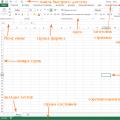 MS Excel funksiyalarining amaliy qo'llanilishi Microsoft Office Excel nima
MS Excel funksiyalarining amaliy qo'llanilishi Microsoft Office Excel nima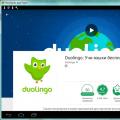 DUOLINGO - onlayn til o'rganish dasturi
DUOLINGO - onlayn til o'rganish dasturi Fotosuratlarni tahrirlash asoslari Photoshop-da rasmlarni oson tahrirlash
Fotosuratlarni tahrirlash asoslari Photoshop-da rasmlarni oson tahrirlash